Что такое apple pay от сбербанка: Apple Pay (Эпл Пей) Сбербанк: Как подключить, пользоваться
» Apple Pay Сбербанк Онлайн — полное описание сервиса от Сбербанка
С помощью Apple Pay от Сбербанка вы можете совершать любые платежи с помощью своего мобильного устройства. Операция проходит быстро и просто – достаточно приложить палец к Touch ID на своём устройстве – iPhone, Apple Mac либо Watch, или же к iPad.
{cut}
Что такое Apple Pay в Сбербанке
При помощи новой разработки вы можете оплачивать товары в любых магазинах, в приложениях и Интернете – практически в любом месте, где осуществляется безналичный расчёт. Перед тем, как переходить к подключению Apple Pay в Сбербанке, рекомендуется уточнить инструкцию по необходимой настройке, и ознакомиться с информацией, как использовать данный сервис.
Перед началом использования ознакомьтесь со следующими принципами и характеристиками, а также выполните необходимые действия со своим Apple устройством:
- В первую очередь, у вас должен работать сканер Touch ID, и вы должны зарегистрировать свои отпечатки пальцев в приложении.
 Обратите внимание, что регистрация чужих отпечатков (родных, близких, знакомых – неважно, запрещена в целях вашей же безопасности). Привязывайте только свои отпечатки пальцев к своему устройству, чтобы в будущем не возникло проблем.
Обратите внимание, что регистрация чужих отпечатков (родных, близких, знакомых – неважно, запрещена в целях вашей же безопасности). Привязывайте только свои отпечатки пальцев к своему устройству, чтобы в будущем не возникло проблем. - Зарегистрируйтесь в iCloud. В этом нет ничего сложного, регистрация проходит в «Настройках» устройства – просто введите свой ID.
- У вас должна быть действующая банковская карточка от Сбербанка, преимущественно от компании MasterCard.
- Добавьте вашу карту в приложение Wallet, которое установлено автоматически на вашем устройстве.
Apple Pay от Сбербанка также доступен владельцам любых интернет-магазинов. Закажите настройку нового приёма платежей на своём сайте через мобильные Apple устройства в рамках эквайринг услуги. Данный метод оплаты подойдёт не только онлайн-магазинам, но и любым онлайн приложениям. Подключившись к этой программе, вы не только расширите базу своих клиентов, но и сделаете для них оплату более удобной.
Как подключить Эпл Пай Сбербанк?
Для подключения вам нужно обзавестись любым из следующих устройств: iPhone, Apple Mac либо Watch, или же iPad – будет одинаково работать на любом из них. Давайте узнаем, как проще всего подключить Apple Pay, и как научиться его использовать.
Подключаем на iPhone
Подключить Apple Pay на свой Айфон можно двумя способами. Первый способ подразумевает настройку с помощью сервиса интернет-банка – вам в первую очередь нужно скачать и установить приложение с AppStore под названием «Сбербанк Онлайн». Скачивание этого приложения абсолютно бесплатное. После этого вам нужно осуществить следующие действия:
- Авторизоваться в приложении Сбербанк Онлайн.
- Выбрать свою банковскую карточку из списка ваших продуктов, и перейти на ее страницу.
- Нажмите на пунктик «Подключить на Айфон».
- После этого, вам нужно выполнить несколько простых действий – просто следуйте инструкциям, которые выводятся у вас на экране.
 Не переживайте, сканировать карту либо вводить личные данные вам не придётся.
Не переживайте, сканировать карту либо вводить личные данные вам не придётся. - Затем, необходимо проверить статус вашей карточки в Сбербанк Онлайн. Если вы всё сделали правильно – статус изменится.
Теперь о втором способе. Вам нужно настроить Apple Pay на своём Айфоне в приложении Wallet. Зайдите в это приложение и нажмите на иконку «плюсик». Вам необходимо выбрать один из двух вариантов, тот, который вам ближе:
- Добавьте продукт, который был связан с учетной записью iTunes. Сервис должен будет запросить у вас код для проверки пластика. Если проделать это вы сейчас не можете, то выберете поле «добавить другую». В таком случае используйте камеру устройства (это нужно для передачи данных о вашей карточке, поэтому карта в этот момент должна быть у вас на руках, в противном случае вы не сможете её активировать).
Как пользоваться Apple Pay от Сбербанка?
Сразу хочется подметить безопасность этой технологии, ведь все данные о вашей карточке хранятся на устройстве, и даже в случае его потери никто не сможет воспользоваться вашими средствами. К тому же, в процессе проведения оплаты никакие персональные данные не передаются посторонним лицам – все конфиденциально. Никто кроме вас не сможет сделать платеж с вашего устройства, ведь преградой стоит Apple Pay и Touch ID.
К тому же, в процессе проведения оплаты никакие персональные данные не передаются посторонним лицам – все конфиденциально. Никто кроме вас не сможет сделать платеж с вашего устройства, ведь преградой стоит Apple Pay и Touch ID.
Небольшая инструкция
- Поднесите свое устройство к терминалу, если хотите выполнить платеж.
- Положите палец на кнопку сканера.
- Если все проделано успешно, то вы услышите звуковой сигнал и почувствуете слабую вибрацию устройства.
Если собираетесь использовать Apple Watch, то пару раз нажмите на кнопку, которая находится сбоку и приложите часы дисплеем к терминалу. При успешном проведении платежа вы услышите слабенький звуковой сигнал.
О картах MasterCard и Visa для Apple Pay
На сегодняшний день добавить в Wallet, а также активировать в Сбербанке Онлайн вы можете только карты MasterCard, но к счастью, разных форматов: классическая, моментальная, и даже студенческая. Конечно же, с Apple Pay будут работать карты премиум класса, платиновая и золотая.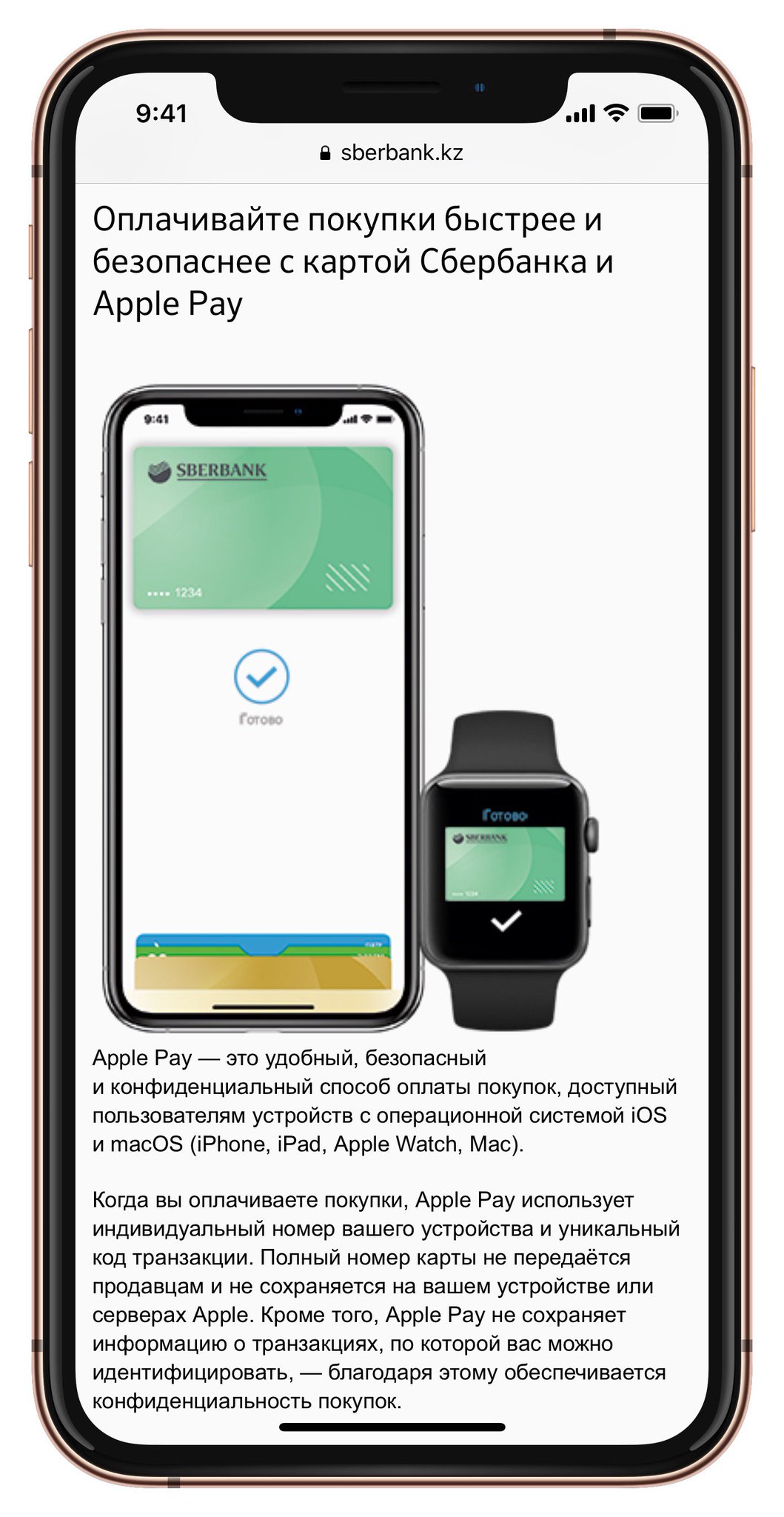
Как заявляют в администрации Сбербанка, в скором времени планируется подключить и Apple Pay Visa.
В заключение
Когда вы подключите Apple Pay, вы сможете производить оплату со своего устройства, т.е. носить с собой карту не обязательно. Пользоваться этим сервисом одно удовольствие!
Загрузка …
Как подключить и пользоваться Apple Pay Visa Сбербанк
Автор Карина Уварова На чтение 6 мин. Просмотров 19 Обновлено
Теперь за товары и услуги можно расплачиваться не только реальными деньгами и банковской картой, но и смартфоном, используя для этого специальные платежные сервисы. Одним из таких сервисов является Apple Pay Visa Сбербанк. Это современный, очень удобный, стопроцентно безопасный способ оплачивать самые разные товары и услуги, как в обычных магазинах, так и в интернете.
Одним из таких сервисов является Apple Pay Visa Сбербанк. Это современный, очень удобный, стопроцентно безопасный способ оплачивать самые разные товары и услуги, как в обычных магазинах, так и в интернете.
Из самого названия сервиса несложно догадаться, что пользовать им могут обладатели современных гаджетов от компании «Apple», причем не только смартфонов. Правда, далеко не все устройства поддерживают данную функцию, а только самые последние модели. Также обладатель гаджета должен быть клиентом Сбербанка и держателем карты Visa.
Что такое Apple Pay
Он представляет собой специальный сервис, с помощью которого можно совершать оплату с банковской карты, не используя ее саму. Это абсолютно безопасно, потому что номер карты не хранится в памяти телефона и серверах Apple, поэтому невозможно ничего взломать и украсть. Об этом можно не беспокоится. Разработчики приложили максимум усилий, чтобы повысить безопасность. Просто нужно поднести смартфон к терминалу, чтобы осуществить оплату. Что касается оплаты товаров и услуг по Интернету, нужно нажать на Touch ID. Это существенно ускоряет процесс оплаты и в режиме онлайн, потому что не нужно вводить данные карты.
Что касается оплаты товаров и услуг по Интернету, нужно нажать на Touch ID. Это существенно ускоряет процесс оплаты и в режиме онлайн, потому что не нужно вводить данные карты.
Это удобно для тех, у кого много пластиковых банковских карт, кому неудобно их все с собой носить, тем, кто забыл карту дома и т. д. Если оплачивать товары и услуги в интернете, также данный сервис позволяет существенно ускорить это, потому что ни номера, ни другие данные банковской карты вводить не нужно. Все гарантированно безопасно. Кроме того, дополнительную безопасность гарантирует то, что подключение карт осуществляется на сайте самого банка в сервисе «Сбербанк Онлайн».
Как подключить Apple Pay к карте Сбербанка
Сначала нужно убедиться, что устройство точно поддерживает этот сервис. В первую очередь необходимо быть обладателем гаджета от «яблочной корпорации». Если модель смартфона находится в списке тех, что поддерживают сервис, можно подключить его. Для этого нужно включить Touch ID, а также войти в iCloud, взять свою банковскую карту, чтобы ввести ее данные.
Нужно сначала зайти в онлайн сервис самого Сбербанка, перейти на страницу самой карты, которую планируется подключить, выбрать «Подключить Apple Pay», и нажать на эту кнопку. Далее карта добавляется в специальную программу Wallet, которая по умолчанию есть в гаджете. Для этого, следуя четко инструкциям, нужно будет ввести данные своей банковской карты.
Как установить Apple Pay на телефоне
Не нужно беспокоиться за безопасность данных и свои денежные средства. Безопасность максимальная. Это гарантируют разработчики. Личные данные водить не требуется, также как и ждать СМС с кодами. Не нужно сканировать саму карту и т. д. Необходимо минимум информации и четкое следование инструкциям. Статус банковской карты в сервисе «Сбербанк Онлайн» изменится, после того, как будет подключена данная система. Можно в смартфоне подключить карточку иным путем, начав сразу с приложения Wallet. Нужно его запустить и нажать на знак плюса в углу справа наверху и добавить карту, следуя инструкции.
Если использовать умные часы Smart Watch и подключать сервис и карту там, также сначала нужно будет «Сбербанк Онлайн» запустить на Айфоне, перейти на страницу самой карты и в меню кнопку «Подключить на Apple Watch» нажать. Опять, нужно будет по инструкции, чтобы добавить карту. Это не займет много времени и не нужно будет вводить слишком много информации. Сразу после подключения карточки, ее статус также изменится в онлайн сервисе Сбербанка.
Опять, нужно будет по инструкции, чтобы добавить карту. Это не займет много времени и не нужно будет вводить слишком много информации. Сразу после подключения карточки, ее статус также изменится в онлайн сервисе Сбербанка.
Если устанавливать платежный сервис на планшете, нужно запустить «Wallet и Apple Pay». Далее нажимается кнопка «Добавить кредитную или дебетовую карту». По инструкции, добавляется новая карточка, после чего ее статус также изменится в приложении самого Сбербанка.
Несмотря на кажущуюся сложность, все очень просто, отнимает минимум времени и стопроцентно безопасное. Для начала можно подключить карту с небольшим количеством денежных средств на балансе, чтобы минимизировать риски и убедиться в том, что все точно безопасно.
В России появилась новая платежная система Android Pay. Читайте наш обзор!
Как платить Apple Pay
- Если расплачиваться Apple Pay с Айфона, нужно будет поднести его к терминалу, удерживая палец на Touch ID.
 Должна появиться надпись «Готово» на экране гаджета, сам телефон завибрирует и издаст короткий звуковой сигнал, оповещающий о том, что платеж успешно прошел.
Должна появиться надпись «Готово» на экране гаджета, сам телефон завибрирует и издаст короткий звуковой сигнал, оповещающий о том, что платеж успешно прошел. - При использовании Apple Watch, на умных часах нужно два раза нажать на кнопку, которая расположена сбоку. Затем сами часы подносятся к терминалу и повернуть к нему дисплеем. Звуковой сигнал будет говорить о том, что платеж успешно выполнен.
Читайте также: Как получить ИНН физическому лицу через интернет и Госуслуги.
Бонусы Спасибо от Сбербанка: как потратить накопленные баллы узнайте у нас.
Как получить ипотеку без первоначального взноса, требования к заемщику: https://money-budget.ru/borrow/credits/ipoteka-bez-pervonachalnogo-vznosa.html
Какие устройства поддерживают Apple Pay
Так как эти платежные системы были разработаны и стали доступны относительно недавно, далеко не вся продукция Apple поддерживает их. Поэтому, прежде чем пытаться зарегистрировать карту в сервисе, лучше проверить, поддерживает ли гаджет все это, сможет ли он работать с этой программой.
С помощью смартфонов данным сервисом можно расплачиваться в магазинах, в программах, а также в интернете. Давайте узнаем, на каких устройствах работает Apple Pay.
Какие телефоны (айфоны) поддерживают Apple Pay:
- iPhone 7
- iPhone 7 Plus
- iPhone 6s
- iPhone 6s Plus
- iPhone 6
- iPhone 6 Plus
- iPhone SE
С помощью планшетов данным сервисом можно расплачиваться в программах, а также в интернете.
Сервис поддерживают следующие модели планшетов:
- iPad Pro (12,9 дюйма)
- iPad Pro (9,7 дюйма)
- iPad Air 2
- iPad mini 4
- iPad mini 3
С помощью умных часов данным сервисом можно расплачиваться в программах.
Сервис поддерживают следующие модели умных часов:
- Apple Watch Series 2
- Apple Watch Series 1
- Apple Watch (1-го поколения)
С помощью компьютеров Mac этот сервис позволяет совершать оплату покупок в интернете.
Сервис поддерживают следующие модели компьютеров:
- MacBook Pro обязательно с датчиком Touch ID
- Компьютер Mac модели 2012 г. или поздней модели обязательно в сочетании со смартфоном iPhone, который в свою очередь поддерживает Apple Pay или умные часы Apple Watch.
Смотрите видео, как настроить и пользоваться Apple Pay Виза Сбербанк:
Сбербанк SberPay — что это, как подключить и пользоваться
В обзоре подробно разберем что такое SberPay (СберПэй) от Сбербанка, кому он доступен в настоящее время, а для кого услуга пока не доступна. Рассмотрим простой способ подключения и научимся пользоваться сервисом.
Что такое SberPay от Сбербанка
SberPay — это сервис бесконтактной оплаты в магазинах и система позволяющая просто и безопасно расплачиваться в интернете. Т.е. вы можете быстро, удобно и без риска совершать онлайн и оффлайн покупки.
Т.е. вы можете быстро, удобно и без риска совершать онлайн и оффлайн покупки.
Поэтому на официальном сайте Сбербанка информацию о платежной системе SberPay можно найти сразу в двух разделах:
- Платежи и переводы.
- Онлайн-сервисы.
Где найти информацию на официальном сайте
«Платежи и переводы»
«Онлайн-сервисы»
Как работает платежный сервис
Если вы пользовались аналогичными способами оплаты, такими как:
- Apple Pay,
- Google Pay,
- Samsung Pay — то вы с легкостью сможете перейти на новое предложение от Сбербанка.
Для новичков в современных способах оплаты, проясним ситуацию. Сервис SberPay позволяет бесконтактно оплачивать покупки в магазинах с помощью смартфона с установленным приложением Сбербанк Онлайн.
А при совершении покупок в интернете с любого устройства (в том числе и с компьютера) — вам не нужно будет вводить данные банковской карты на сайте онлайн-продавца и ждать кода в СМС. Достаточно выбрать способ оплаты «SberPay» и подтвердить свои действия уже на смартфоне во всплывающем push-уведомлении.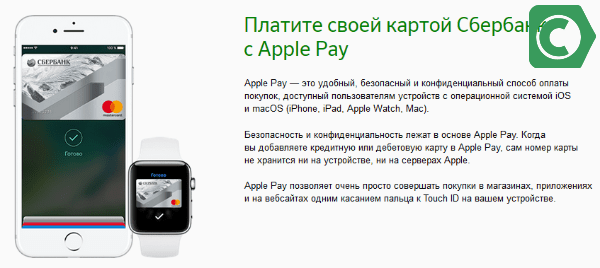
Два типа оплаты покупок
Оплата онлайн с push-уведомлением
Оплата в магазине через POS-терминал
Как подключить SberPay — пошаговая инструкция
Для того чтобы подключить СберПэй на вашем мобильном телефоне, нужно:
- Смартфон Android с ОС версии 7.0 и выше (информация по продуктам apple ниже).
- На телефоне должна быть функция бесконтактной оплаты NFC.
- Установленное мобильное приложение Сбербанк Онлайн из Google Play.
- Карта Visa Сбербанка.
Как скачать и установить мобильное приложение Сбербанк Онлайн можно узнать в статье — тут.
Рассмотрим общую ситуацию, когда приложение банка не установлено и сделаем все необходимые настройки.
Шаг 1:
Устанавливаем мобильное приложение Сбербанка, можно воспользоваться QR-кодом для перехода к скачиванию официальной последней версии с SberPay:
Для удобства используйте отпечаток пальца или FaceID для входа в приложение.
Шаг 2:
Включить NFC (Near Field Communication — ближняя бесконтактная связь), на разных устройствах процедура может выглядеть по разному, но чаще всего достаточно вызвать панель уведомлений проведя по экрану пальцем сверху вниз:
Активировать значок NFC
Шаг 3:
В мобильном приложении (для тех у кого установлен Сбербанк Онлайн, обратите внимание — версия приложения не ниже 11) достаточно выполнить несколько действий:
Как подключить СберПэй
Никаких дополнительных программ скачивать не нужно, весь функционал реализуется в основном приложении банка.
SberPay для Huawei и Honor
Для владельцев телефонов Huawei и Honor бесконтактная оплата SberPay решает проблему возникшую после отключения Google Pay.
SberPay доступен в приложении Сбербанк Онлайн с 9 июля 2020, его можно скачать из официального магазина приложений AppGallery.
Для подключения вашей карты к системе следуйте пошаговой инструкции, она есть в этой статье выше.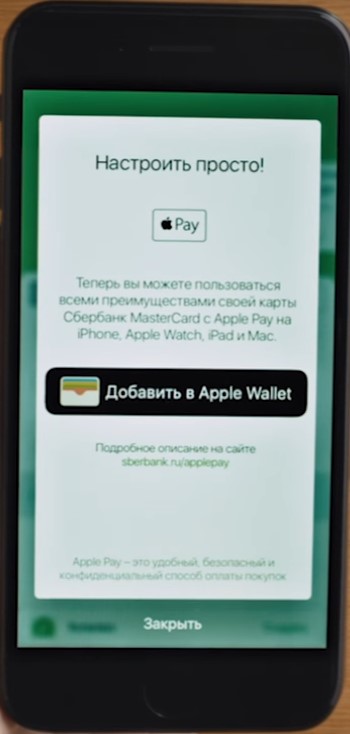
Важно: операционная система вашего смартфона не должна быть модифицировано при помощи Root-прав. Иначе, скорее всего, платежный сервис выдаст ошибку: или при регистрации, или при попытке совершить оплату.
Как пользоваться платежной системой
Использовать SberPay можно в двух случаях: оплата покупок в обычных и онлайн магазинах. Разберем действия по оплате для каждого варианта.
Оплачиваем покупки на кассе
- Для активации режима оплаты поднесите настроенный смартфон к терминалу оплаты или запустите приложение Сбербанк Онлайн, перейдите в пункт «Платежи» и вручную нажмите SberPay.
- Для подтверждения прислоните палец или разблокируйте экран через Face ID или код доступа.
- На экране вы увидите сумму покупки и карту списания.
- Для завершения покупки поднесите телефон к терминалу оплаты повторно.
Оплачиваем оффлайн покупки
Онлайн покупки на смартфоне
Сделать покупку в интернет магазине теперь можно без ввода СМС кода, но пока далеко не все ритейлеры подключились к платежному сервису от Сбербанка.
- Для оплаты интернет-заказа выберите способ оплаты SberPay.
- На телефоне автоматически откроется приложение Сбербанк Оналйн — вам нужно авторизоваться — ввести код, использовать Touch Id или Face ID.
- Проверьте сумму покупку и выберите карту для списания — баланс карт виден для удобства выбора.
- Нажмите «Оплатить».
- После совершения покупки вы увидите уведомление об успешности оплаты.
Платим с телефона в интернет-магазине
Apple Pay: как настроить и использовать платежную систему в России
20 октября 2014 года Apple был запущен сервис Apple Pay, о котором незадолго до официального релиза было упомянуто на очередной презентации Apple генеральным директором компании. Что же такое Apple Pay?
Apple Pay – это система бесконтактных платежей, представляющая собой более безопасный и удобный способ оплаты товаров и услуг. Принцип работы Apple Pay заключается в считывание платежной информации с мобильных устройств компании Apple посредством технологии NFC (Near Field Communication) с дальнейшей аутентификацией владельца через Touch ID.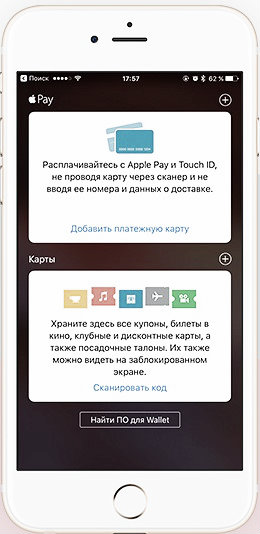
Как настроить Apple Pay
Перед тем, как использовать сервис, необходимо запустить штатное приложение Passbook и добавить активную карту, посредством её сканирования с помощью камеры. Прикрепить к Apple Pay можно до 8 различных карт, причем оплата происходит в считанные секунды. Пользователю даже нет нужды запускать какое-либо приложение для активации системы. Достаточно просто поднести свой iPhone к бесконтактному считывателю, установленному в магазинах, и положить палец на кнопку Home для распознания Touch ID отпечатка пальца. Вибрация или звуковой сигнал дадут знать, что операция по оплате прошла успешна.
Также с помощью системы бесконтактных платежей можно оплачивать покупки в приложениях.
Стоит сразу оговориться, что Apple Pay будет поддерживается лишь на новых устройствах компании Apple, таких как iPhone 6 и iPhone 6 Plus, iPhone 7, iPhone 7 Plus, iPad mini 3, iPad Air 2 или Apple Watch и более поздних моделях.
Несмотря на то, что с момента запуска использовать Apple Pay можно в более чем 200 000 торговых точек, среди которых McDonald’s, сеть аптек Walgreen и такие крупные магазины, как Target и Macy’s, в настоящем Apple имеет договоренности лишь с банками США, что делает сервис недоступным для жителей России. Тем не менее, при большом желании, территориальное ограничение можно обойти.
upd. Apple Pay в России
Система Apple Pay заработала в России. На настоящий момент для оплаты покупок через Apple Pay подойдет только MasterCard от Сбербанка, но уже в ближайшее время ситуация может измениться — список банков-партнеров будет пополнен.
Расплачиваться в России за свои покупки оффлайн через Apple Pay смогут пользователи следующих устройств:
- iPhone 6 и 6 Plus
- iPhone 6S и 6S Plus
- iPhone 7 и 7 Plus
- iPhone SE
- Apple Watch
Как использовать Apple Pay в России
Apple Pay была запущена в России 4 октября. Система автоматически активируется на всех совместимых устройствах, так что пользователям i-девайсов нет нужны самостоятельно выполнять какую-либо настройку сервиса.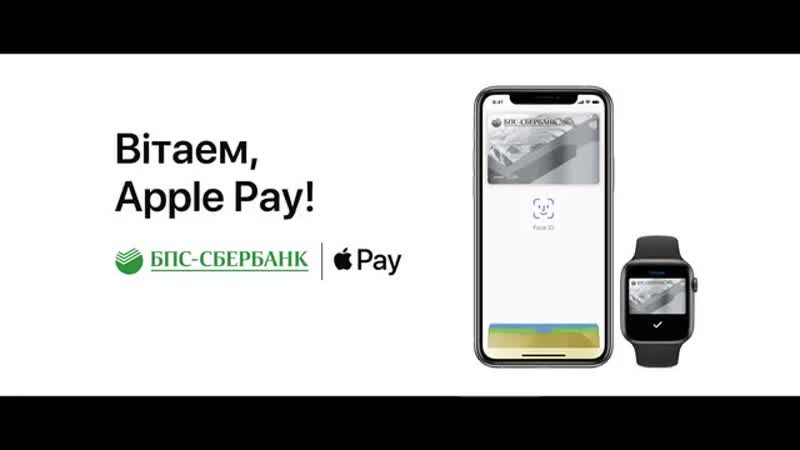
Работает Apple Pay со всеми терминалами, поддерживающими бесконтактные методы оплаты. Это PayPass, PayWave и NFC.
Для того, чтобы расплатиться приложите палец на сенсор Touch ID и поднесите iPhone к терминалу. В это время система автоматически проведёт платёж.
В ряде случаев может потребоваться ввести PIN-код карты или расписаться на экране iPhone. При оплате покупок через Apple Pay комиссия банком не взимается.
Как добавить карты в Apple Pay
Напомним, в настоящий момент в России Apple Pay работает только с MasterCard от Сбербанка. Чтобы прикрепить карту, выполните следующие действия:
- Откройте приложение Wallet на iPhone.
- Тапните по «Добавить платёжную карту».
- Сфотографируйте карту или введите её данные вручную.
Если Apple Pay пишет «Эмитент Вашей карты пока не предоставляет поддержку для этой карты», это значит, что ваш банк или карта не поддерживаются Apple Pay в России. Или, возможно, на счету недостаточно средств.
Видеоинструкции «как настроить Apple Pay» от Сбербанка
Как использовать Apple Pay за пределами США с картой банка США
Как стало недавно известно, владельцы новеньких мобильных девайсов от Apple нашли способ пользоваться сервисом на территории других государств. Правда, для того чтобы воспользоваться Apple Pay за пределами США необходимо иметь действующую в США банковскую карту.
Хоть Apple и заявляют, что они имеют договоренность с более чем 500 банками, в настоящем, заводя речь о совместимости карт с Apple Pay, купертиновцы оглашают не столь большой список: American Express, Bank of America, Capital One, Chase, Citi, J.P Morgan, Merrill Lynch, U.S. Trust и Wells Fargo.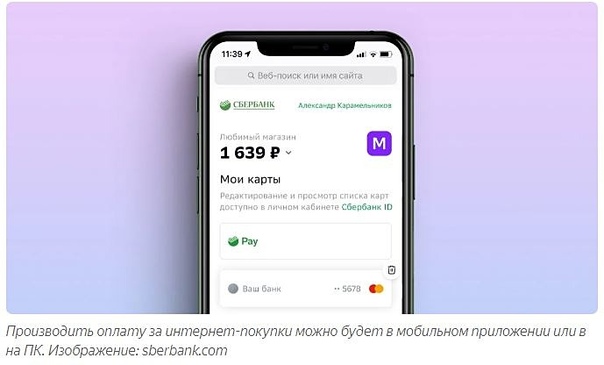 Более подробно ситуация с поддержкой карт выглядит так:
Более подробно ситуация с поддержкой карт выглядит так:
Далее, для произведения оплаты покупки, необходимо перейти в «Настройки» > «Основные» > «Язык» > «Регион» и сменить его на США. После этого запускаем приложение Passbook, в котором появилась возможность установки Apple Pay и продолжаем настройку.
Оплачивать покупки с помощью Apple Pay можно будет через PoS-терминалы, имеющие поддержку технологии NFC. Однако примите во внимание, использование сервиса Apple Pay вне США влетит вам в лишнюю копеечку, поскольку банки потребуют оплату услуг с учетом конвертации валют. Но как бы там ни было, это работает.
Безопасность Apple Pay
Безопасность использования бесконтактной платежной системы является одним из важных вопросов. Как утверждает большинство специалистов, оплачивать покупки с помощью Apple Pay более безопасно, нежели с помощью привычных пластиковых карт. Технология сканирования отпечатка пальца Touch ID исключает возможность использования сервиса посторонними людьми, а модуль NFC передает все данные с помощью токенов, заменяющих существующий номер кредитной карты на случайно генерируемый.
В целом, простота, удобство и безопасность, обусловленная использованием технологии биометрической идентификацией и токенов делают Apple Pay привлекательным сервисом в глазах пользователей и серьезным конкурентом на стремительно развивающемся рынке цифровых платежных систем.
Если вы не нашли ответа на свой вопрос или у вас что-то не получилось, а в комментаряих ниже нет подходящего решения, задайте вопрос через нашу форму помощи.
Это быстро, просто, удобно и не требует регистрации. Ответы на свой и другие вопросы вы найдете в данном разделе.
К слову, следите за новостями app-s.ru через нашу группу Вконтакте или в Telegram. У нас чертовски интересная лента новостей.
Порядок вывода комментариев:
По умолчаниюСначала новыеСначала старые
Как подключить Apple Pay в Сбербанке
Бесконтактные платежи и онлайн покупки прочно вошли в повседневную жизнь, поскольку сокращают время проведения финансовой сделки. В 2016 году Россия стала десятой по счету страной, которая приняла предложение о сотрудничестве NFC-системы оплаты Apple Pay.
За небольшой период удалось удостовериться, что производить оплату с помощью своего смартфона через такую систему – это удобно и безопасно. Когда вам необходимо быстро оплатить покупку, достаточно просто поднести ваше устройство к терминалу.
Кроме основного положительного момента, есть немало других преимуществ: платформа Mastercard Digital Enablement Service, на которой построена работа Apple Pay, способна обеспечить целостность информации держателя карты. Подключаясь к этому серверу, вы получаете самую современную технологию оплаты со своей криптографией и биометрией. Номер личной банковской карты не будет доступен для сервера Apple Pay, поскольку все действия осуществляются через уникальный идентификатор, который отдельно присваивается каждому устройству. К услуге можно подключить как Master Card, так и платежные инструменты, выпускаемые компанией Visa.
Apple Pay можно легко настроить в мобильном приложении «Сбербанк онлайн»; для этого необходимо иметь: MacBook, iPhone, iPad или Apple Watch. После установки будет достаточно одного прикосновения пальцем к сканеру Touch ID устройства. Ваш iPhone должен поддерживать эту опцию; также потребуется создать учетную запись в приложении iCloud и, проследить, чтобы она была активирована.
Шаг 1: Регистрация банковской карты
Когда необходимо зарегистрировать iPhone в настройках App ID, обязательно запрашиваются данные банковской карты. Таким образом, легко совершать покупки в iTunes; к тому же, если уже есть установленное приложение «Сбербанк онлайн», то исходные сведения по этой карте автоматически будут зарегистрированы.
Выберите пункт «Кредитная или дебетовая карта», как показано на картинке выше. Заполните все нужные поля:
- Введите номер вашей карты.
- Срок действия (месяц/год).
- Этот код находится на обороте.
- Укажите фамилию.
- Также укажите свое имя.
Шаг 2: программа Wallet и платежная услуга Apple Pay
Потребуется зайти в приложение «Сбербанк онлайн», затем выбрать кредитную карту, с помощью которой будут проводиться мгновенные платежи.
Теперь необходимо добавить карту банка в приложение Apple Wallet.
Оказавшись в меню настроек Apple Wallet, внесите нужные сведения по карте.
Функция Apple Pay станет доступна, когда будут произведены все действия:
- Укажите имя и фамилию.
- Номер карты.
Нажимая далее, Вам потребуется принять условия предоставления услуги.
Стоит отметить, что подключаемая услуга предоставляется бесплатно; все бонусы и действующие скидки также сохраняют свою силу. После связи с эмитентом банка, можно будет осуществлять повседневные платежи новым способом.
Настройка функции Apple Pay через программу Wallet
Внимание! Если вы не удаляли стандартное приложение Wallet, проверьте, возможно оно есть в списке установленных программ.
Введите ваш код безопасности в iTunes, и нажмите кнопку далее. Добавление может произойти мгновенно, либо Банк затребует дополнительную информацию; необходимо будет ее предоставить, а затем перейти в приложение Wallet.
- В первом поле нужна информация о сроке действия карты.
- Затем введите трехзначный код безопасности.
Не забывайте, что в процессе добавление платежных реквизитов, учетная запись iCloud должна быть активна.
Поднесите карту к экрану. Расположите ее ровно посередине дисплея вашего устройства.
После проведения всей процедуры, останется также принять условия соглашения пользователя. Теперь можно использовать услугу по назначению.
Apple Pay на устройстве iPad
Алгоритм действий аналогичен предыдущему:
- зайти в меню Настройки;
- найти Apple Pay и Wallet;
- ввести трехзначный код безопасности;
- дождаться подтверждения банка на подключение услуги.
Apple Pay на Apple Watch
Необходимо выбрать вкладку «Мои часы» в вашем iPhone, а затем добавить то устройство, с помощью которого планируется совершать покупки быстрым способом.
Далее, если требуется добавление новой банковской карты, выбираем: «Добавить платежную карту». В этом случае порядок действий будет таким же: просто введите код безопасности.
Когда карта банка уже использовалась на устройстве ранее, нажмите вкладку «Добавить». При таких обстоятельствах одобрение эмитента не потребуется, а любые покупки м
Apple pay Сбербанк — как подключить на iphone через Сбербанк Онлайн
Свою популярность Сбербанк обрел в России, помимо предоставления привлекательных условий пользования дебетовыми и кредитными картами, благодаря партнерству с передовыми российскими и иностранными организациями, которое позволяет вводить комплексное техническое и программное оборудование в состав своих предложений. Как подключить Apple Pay Сбербанк – вопрос, которым задаются многие владельцы телефонов Apple разработчика из Куперино, имеющего передовое NFC-чип оснащение.
В этой статье мы приведет востребованность и функции подобного предложения в 2020 году, порядок активации и стоимость предоставления услуг новейшего способа совершения платежей.
Как подключить на Visa Сбербанк Apple Pay
Своя система совершения транзакций от Apple стала настоящим новшеством на рынке финансовых услуг, из-за применения на тот период особой технологии. Релиз на массовое пользование был запущен в 2014 году, а быстрое расширение услуги осуществляется по текущую дату. Населению России официальное приложение на iPhone стало доступно в 2016 году, в тот момент, когда организация дала официальное оглашение о старте предоставления услуги на этой территории.
Сбербанк непросто стал крупнейшей банковской организацией с государственным участием и быстрорастущим числом клиентов. Партнерство с передовыми мировыми компаниями дало возможность банку в числе первых предложить клиентам свой продукт — «Apple Pay Visa Сбербанк».
Заблаговременно необходимо ознакомиться с предоставляемым банком функционалом, это даст возможность установить видение об общем функционале сервиса и выгодности обслуживания на этом пакете услуг.
Предприятие из Купертино известна созданием единой экосистемы на своих продуктах, это в значительной степени увеличивает спрос на подобные разработки и дает возможность создать закрытые от постороннего воздействия приложения. Работа сервиса с бесконтактной передачи сведений с допустимостью применения энергоэффективных чипов «NFC» стало первым действием для разработки Apple Pay.
Представление единственного в своем роде платежного инструмента следующее: клиент вводит в свой аппарат от компании Apple, оснащённый необходимыми техническими характеристиками сведения с дебетовой и кредитной карточки, затем пользователь может совершать расходные операции по ней, применяя лишь смартфон, умные часы либо планшет.
Небольшая комиссия является преимуществом подобного предложения, продуманная маркетинговая компания и занятое лидирующее положение на рынке позволило создать стабильный высокий спрос на оформление расчетных карт с технологией Apple Pay. Со временем в приложение была включена возможность выполнять платежи в интернете. Использовать подобную привилегию смогут лишь владельцы устройств от Apple.
Подключить и активировать новый продукт возможно в отделении Сбербанка. Пакет услуг подобной расчетной карты имеет в своем составе услугу «Сбербанк-Онлайн» с увеличенным функционалом. Система проведения платежей не будет работать без ввода нужных сведений в приложение от крупного Российского банка.
Сведения для совершения входа будут размещены в копии договора комплексного обслуживания. Автоматически созданный пароль временный и требует в незамедлительные смены на постоянный.
Во время авторизации в сервисе необходимо указать пароль, направленный в СМС на приведенный при оформлении договора номер. Этот сервис создан в рамках официальной политики обеспечения безопасности и позволяет гарантировать защиту от кражи данных клиента. После прохождения процедуры авторизации, пользователю открывается стартовая страница услуги «Сбербанк-Онлайн», в котором необходимо активировать карточку системы Apple Pay. Действия должны выполнятся не с версии для компьютеров, а с загруженного из Apple Store официального приложения банка. Авторизация в котором не имеет отличий от полноэкранного режима.
Чтобы привязать карту следует придерживаться следующих этапов:
- Загрузить приложение и пройти авторизацию.
- Совершить переход в раздел «Карты», установить тип карты, добавляемый для пользования услугой.
- Указать реквизиты расчетной карты и в обязательном порядке выбрать вспомогательную опцию, под названием «Подключить Apple Pay».
- Подтвердить операцию и завершить работу в приложении.
Осталось совершить настройки в приложении Apple Wallet. Закачать и установить программу, включить в перечень карт действующую и выбрать тип применяемого устройства. Подтверждение верности указанных сведений не займет много времени. Нужно учесть, что в системе имеется функционал применения умных часов в виде средства совершения платежа, что делает операцию намного проще.
При наличии проблем в функционировании сервиса после применения приведенных действий, не нужно волноваться.
Процедура авторизации занимает некоторое время. Необходимо перезапустить применяемое для транзакции устройство Apple. При сохранении неисправности, узнать о решении проблемы возможно обратившись по телефону в справочную службу Сбербанка, где сотрудник окажет помощь в устранении проблемы.
Определив, как подключить Apple Pay Сбербанк на iPhone 5S, можно за небольшой промежуток времени начать пользоваться сервисом. Нужно учесть, что не во всех организациях и представителей услуг имеется оборудование от Apple, что вызывает сложности в оплате подобным образом.
Xəta (# 8)
Аризона
EN
Аризона
: 1.7
: 1,7
: 1.985
: 0.0215
Bakı
13 ° С
Ağdam
11 ° СAğdaş
12 ° СAğstafa
11 ° СƏlət
15 ° САстара
10 ° CBakı
13 ° СBərdə
12 ° СBiləsuvar
1 ° CCulfa
12 ° СDaşkəsən
6 ° CФизули
11 ° СGdəbəy
7 ° CГеранбой
12 ° СГёйчай
11 ° С
Как принимать Apple Pay в своем малом бизнесе
Когда вы являетесь владельцем малого бизнеса, важно, чтобы ваши платежные системы соответствовали трем критериям: быстрота, простота и безопасность.Вот почему такие технологии, как Apple Pay, должны быть в вашем распоряжении. Он не только проверяет все эти флажки, но и очень скоро ваши клиенты будут этого ожидать.
Изучая способы оплаты, мы обнаружили, что люди, которые используют мобильные платежи, такие как Apple Pay, действительно им нравятся. Большинство из них называют его идеальным способом оплаты по сравнению с кредитными картами и говорят, что они, вероятно, будут искать компании, которые настроены на прием мобильных платежей.
Среди более молодых групп, таких как миллениалы, наблюдается более широкое распространение, но поскольку эти группы сейчас составляют самое многочисленное поколение (и одно с большой покупательной способностью), вы должны привыкнуть к мобильным платежам раньше, чем позже.
Чтобы помочь вам в этом (или освежить память), вот учебник по Apple Pay для малого бизнеса:
Что такое Apple Pay?
Как работает Apple Pay
Зачем принимать Apple Pay
Безопасен ли Apple Pay
Какое оборудование необходимо для приема Apple Pay
Как принимать Apple Pay
Как обучить персонал пользоваться Apple Pay
Как разрешить клиентам знаю, я принимаю Apple Pay
Что такое Apple Pay?
Прежде чем вы решите принимать Apple Pay, давайте разберемся, как это работает.Транзакции Apple Pay — это тип бесконтактных платежей, которые выполняются с помощью технологии, называемой коммуникацией ближнего радиуса действия или NFC. NFC — это то, что позволяет двум устройствам, например смартфону и считывателю платежей, взаимодействовать друг с другом, когда они находятся близко друг к другу.
Apple Pay доступен на iPhone, iPad и Apple Watch. Узнайте больше о том, как настроить Apple Pay на вашем устройстве.
Как работает Apple Pay?
Apple Pay — мобильный кошелек Apple. В магазинах Apple Pay позволяет расплачиваться и платить, держа телефон над устройством для считывания платежей, которое может принимать Apple Pay.В приложениях Apple Pay позволяет инициировать платеж одним касанием телефона. На веб-сайте нажмите кнопку «Купить через Apple Pay» на странице оформления заказа, а затем подтвердите платеж, нажав на телефоне или нажав кнопку на Apple Watch.
Apple Pay использует NFC (связь ближнего поля), которая позволяет двум устройствам обмениваться данными по беспроводной сети, когда они находятся близко друг к другу. Все чаще NFC используется для бесконтактных платежей, таких как Apple Pay.
Apple Pay использует технологию токенизации для защиты банковских реквизитов.После того, как вы сфотографируете свою кредитную карту и загрузите ее в свой iPhone (вы можете прочитать наше подробное руководство о том, как настроить Apple Pay здесь), Apple отправляет данные в банк-эмитент вашей карты или в сеть.
Затем банк или сеть заменяет ваши банковские реквизиты серией случайно сгенерированных чисел (токен). Это случайное число отправляется обратно в Apple, которая затем программирует его в вашем телефоне. Это означает, что данные учетной записи на вашем телефоне нельзя клонировать во что-либо ценное для мошенников.
Во время транзакции NFC безопасно и быстро передает токен с вашего iPhone в платежный процессор. Это так просто.
Зачем принимать Apple Pay и другие мобильные платежи?
Есть две основные причины принимать мобильные платежи, такие как Apple Pay, в вашем бизнесе: скорость и безопасность.
Мобильные платежи обрабатываются быстрее, чем платежи по картам с магнитной полосой и чиповым картам, что означает, что они могут существенно сократить время ожидания у регистратуры (и, как следствие, повысить удовлетворенность клиентов).
Когда наступает обеденный перерыв и у вас очередь за дверью, вам нужно как можно быстрее обзвонить клиентов. Если очередь движется недостаточно быстро, покупатели могут отправиться в другое место. Другими словами, чем быстрее вы обслуживаете клиентов, тем больше денег зарабатывает ваш бизнес.
Мы используем гамбургеры для обозначения «предмета». Конечно, здесь есть ряд факторов — сколько клиентов возятся за сдачей или сколько времени требуется вашим сотрудникам, чтобы вернуть сдачу, насколько неуклюже клиенты со своим телефоном, насколько быстро ваш повар, готовящий короткие заказы, может переворачивать гамбургеры, — но график дает вам хорошее представление о скорости каждого типа оплаты.
В чем суть? Ваша очередь с Apple Pay перемещается намного быстрее, и это лучше для вашего бизнеса.
Безопасность транзакций Apple Pay важнее скорости. Данные карты токенизируются, зашифровываются и постоянно меняются, что затрудняет действиям мошенников с ними.
Apple Pay имеет дополнительный уровень безопасности, требующий проверки отпечатка пальца или аутентификации с помощью пароля телефона. Это означает, что даже если воры смогут разблокировать ваш телефон, они все равно не смогут получить доступ к вашей учетной записи Apple Pay.Принятие Apple Pay означает, что вы лучше защищены от мошенничества, и это лучше для всех.
Безопасен ли Apple Pay?
Естественно сомневаться в безопасности загрузки кредитной карты и банковской информации на устройство, но будьте уверены, это очень безопасно. И вот почему: чтобы подтвердить платеж через телефон, вам нужно удерживать палец на кнопке Touch ID, чтобы ваш отпечаток был отсканирован и проверен. Вся транзакция завершается всего за несколько секунд.
Помимо отпечатков пальцев, данные, связанные с вашими картами, зашифрованы и постоянно меняются, поэтому даже в случае кражи вашего телефона воры не смогут ничего сделать с этой информацией.Это делает технологию более безопасной, чем карты с магнитной полосой или даже наличные деньги.
Какое оборудование мне нужно, чтобы принимать Apple Pay?
Большинство терминалов с поддержкой NFC (например, Square Reader для бесконтактных и чиповых) принимают Apple Pay. Клиенты просто держат свое устройство Apple над терминалом и завершают транзакцию с помощью своего Touch ID или отпечатка пальца. Считыватель NFC Square подключается к Square Stand, и вы также можете использовать его для транзакций за пределами вашего магазина, например, на мероприятиях или на открытых рынках.
Apple Pay не просто принимают в магазинах — теперь вы можете использовать его в определенных приложениях и на веб-сайтах. Очевидно, что в этих транзакциях не участвует считыватель NFC. Если вы используете Apple Pay в приложении, просто прикоснитесь пальцем к кнопке Touch ID.
Если вы используете его на веб-сайте, нажмите кнопку «Купить через Apple Pay» на странице оформления заказа, а затем подтвердите платеж с помощью Touch ID на своем телефоне. Вы можете использовать Apple Pay в приложениях, предназначенных для таких компаний, как Caviar, Target, Airbnb, Groupon, Etsy и Sephora.
Как мне принять Apple Pay в моем офисе?
Принимать Apple Pay в вашем бизнесе очень просто. Вот несколько рекомендаций по настройке вашего маркетингового комплекта Square Reader и Apple Pay:
Получите новый платежный терминал с поддержкой NFC, который принимает бесконтактные платежи, такие как Apple Pay. Square Reader для бесконтактных и чиповых, Square Stand для бесконтактных и чипов, Square Terminal и Square Register принимают бесконтактные платежи. Наша новейшая квадратная подставка подходит для iPad (2019 г.), iPad Air (2019 г.) и iPad Pro 10.5 ”.
Настройте свой новый ридер. Square Reader для бесконтактных и чиповых подключений к вашему устройству по беспроводной сети, если у вас есть совместимое устройство iOS. Он также работает с Square Stand — просто подключите его к аппаратному концентратору с помощью Dock for Square Reader. Если вы настраиваете его с помощью Bluetooth LE, убедитесь, что Bluetooth включен на вашем мобильном устройстве. Затем откройте приложение Square и подключите ридер. Убедитесь, что устройство для чтения обращено к вашим клиентам и находится в пределах их досягаемости, чтобы они могли легко совершать платежи через Apple Pay.
Чтобы принимать платежи, попросите клиентов поднести свои iPhone, iPad или Apple Watch к считывателю , пока не загорятся четыре зеленых огонька и не прозвучит звонок. Когда вы видите галочку на экране, транзакция завершена.
Вы также можете принять оплату Apple Pay на своем веб-сайте. Square Checkout, форма оформления заказа и онлайн-платежей, которую разработчики могут реализовать с помощью единой интеграции, поддерживает Web Apple Pay.
Кроме того, Square e-commerce API поддерживает Web Apple Pay и позволяет разработчикам, создающим свой собственный процесс оформления заказа, включить опцию Apple Pay при оформлении заказа.
Как мне обучить персонал пользоваться Apple Pay?
Чем лучше ваши сотрудники знают об Apple Pay, тем больше они будут рекомендовать его вашим клиентам. Поэтому используйте материалы, прилагаемые к вашему маркетинговому комплекту Apple Pay, для обучения своих сотрудников.
Включает обучающий лист, объясняющий, как принимать платежи Apple Pay. В нем также объясняется, как помочь вашим клиентам настроить Apple Pay, если им понадобится помощь.
В комплект также входят наклейки, которые представляют собой шпаргалки для ваших сотрудников — на случай, если им понадобится напоминание о том, как принимать Apple Pay, или рассказать покупателю, как его настроить.Разместите наклейки рядом с вашей торговой точкой, чтобы к ним было легко получить доступ во время транзакций.
Как сообщить клиентам, что я принимаю Apple Pay?
Как только ваша компания будет готова принять Apple Pay, сообщите об этом своим клиентам.
Размещение наклеек Apple Pay по всему магазину — это простой способ сообщить покупателям, что вы принимаете Apple Pay, и они бесплатно включены в ваш маркетинговый комплект Apple Pay. Каждый комплект включает в себя: одну наклейку на окно, две наклейки с регистрами и шесть наклеек для POS-терминалов. Максимальный заказ — одна на компанию.Это довольно простой способ донести информацию до людей, но он удивительно эффективен. (Apple также предлагает бесплатные наклейки Apple Pay на своем веб-сайте.)
Чтобы привлечь внимание людей, которые в последнее время не посещали ваш магазин, опубликуйте в своих аккаунтах в социальных сетях информацию о том, что вы готовы к мобильным платежам. Может быть, опубликуйте фотографию своего нового Square Reader, чтобы показать своим наиболее технически подкованным клиентам, что вы готовы к мобильным платежам.
Или воспользуйтесь программным обеспечением Square для электронного маркетинга, чтобы проинформировать своих постоянных клиентов об обновлении (пока вы работаете, это хорошая возможность сообщить им о новых товарах или услугах).Мы создали шаблон, который вы можете сразу же отправлять своим клиентам. Вы также можете стимулировать покупателей, которые используют Apple Pay в вашем бизнесе, когда они что-то покупают на следующей неделе — обязательно укажите это в электронном письме.
Использование Apple Pay также упрощает ведение бизнеса в дороге. С Square Card, персонализированной дебетовой картой для бизнеса, вы можете использовать Apple Pay для самых быстрых и безопасных платежей в Интернете, в магазине и в приложении.
Готовы использовать Apple Pay в своем бизнесе? Закажите наш Square Reader для бесконтактных устройств и чипов всего за 49 долларов.
Apple Pay
Позвольте клиентам безопасно совершать платежи с помощью Apple Pay на своих iPhone, iPad и Apple Watch.
Поддерживаемые устройства
См. Документацию по совместимости Apple, чтобы узнать, какие устройства поддерживают Apple Pay.
Пользователи
Stripe могут принимать Apple Pay в приложениях iOS в iOS 9 и выше, а также в Интернете в Safari, начиная с iOS 10 или macOS Sierra. Никаких дополнительных комиссий за обработку платежей Apple Pay не взимается, а цены такие же, как и при других карточных транзакциях.
Apple Pay совместим с большинством продуктов и функций Stripe (например, с подписками), что позволяет использовать его вместо традиционной формы оплаты, когда это возможно. Используйте его для приема платежей за физические или цифровые товары, пожертвований, подписок и т. Д. (Обратите внимание, что Apple Pay нельзя использовать вместо покупок в приложении).
Apple Pay доступен держателям карт в участвующих банках в поддерживаемых странах. Обратитесь к документации участвующих банков Apple, чтобы узнать, какие банки и страны поддерживаются.
Использование Stripe и Apple Pay против покупок в приложении
Apple Pay не заменяет API покупок в приложениях от Apple. Вы можете использовать любой из поддерживаемых Stripe способов оплаты и Apple Pay в своем приложении iOS для продажи физических товаров (например, продуктов и одежды) или для услуг, предоставляемых вашим бизнесом (например, членство в клубах и бронирование гостиниц). Эти платежи обрабатываются через Stripe, и вам нужно только заплатить комиссию за обработку Stripe.
Условия Apple для разработчиков требуют, чтобы их API покупок в приложении использовался для цифрового «контента, функций или услуг», например, премиум-контента для вашего приложения или подписок на цифровой контент.Платежи, сделанные с использованием API покупок в приложении, обрабатываются Apple и подлежат оплате за транзакции.
Принимайте Apple Pay в приложении iOS
SDK
Stripe для iOS позволяет легко принимать как Apple Pay, так и обычные платежи по кредитным картам. Прежде чем начать, вам нужно будет зарегистрироваться в программе Apple Developer Program и настроить Stripe на своем сервере и в своем приложении. Далее выполните следующие действия:
- Зарегистрируйтесь для получения идентификатора продавца Apple
- Создайте новый сертификат Apple Pay
- Интеграция с Xcode
- Проверьте, поддерживается ли Apple Pay
- Создание платежного требования
- Предъявить платежный лист
- Отправить платеж на Stripe
Шаг 1. Зарегистрируйтесь для получения идентификатора продавца Apple
Сначала вам нужно получить Apple Merchant ID.Зарегистрируйте новый идентификатор на веб-сайте Apple Developer.
Заполните форму с описанием и идентификатором. Ваше описание предназначено для ваших собственных записей и может быть изменено в будущем (мы рекомендуем просто использовать имя вашего приложения). Мы рекомендуем использовать merchant.com. {{Your_app_name}} в качестве идентификатора.
Шаг 2. Создайте новый сертификат Apple Pay
Затем создайте сертификат для своего приложения для шифрования данных платежа.
Перейдите на страницу настроек Apple Pay на панели управления.Выберите Добавить новое приложение и следуйте инструкциям там.
Шаг 3. Интеграция с Xcode
Наконец, добавьте в свое приложение возможность Apple Pay . В Xcode откройте настройки проекта, выберите вкладку Signing & Capabilities и добавьте возможность Apple Pay . На этом этапе вам может быть предложено войти в свою учетную запись разработчика. Установите флажок рядом с идентификатором продавца, который вы создали ранее, и ваше приложение готово принимать Apple Pay.
Включение возможности Apple Pay в Xcode
Шаг 4. Проверьте, поддерживается ли Apple Pay
Если вы используете STPPaymentContext , этот класс сделает все остальное за вас. Вместо этого следуйте этому руководству.
Прежде чем отображать Apple Pay в качестве способа оплаты в вашем приложении, определите, поддерживает ли устройство пользователя Apple Pay, и добавлена ли карта в его кошелек.
CheckoutViewController.swift
импортная полоса импорт PassKit class CheckoutViewController: UIViewController, STPApplePayContextDelegate { пусть applePayButton: PKPaymentButton = PKPaymentButton (paymentButtonType:.обычный, paymentButtonStyle: .black) переопределить функцию viewDidLoad () { super.viewDidLoad () // Предлагать Apple Pay только в том случае, если покупатель может оплатить с ее помощью applePayButton.isHidden = Stripe.deviceSupportsApplePay () applePayButton.addTarget (self, действие: #selector (handleApplePayButtonTapped), для: .touchUpInside) } // ... продолжение на следующем шаге }
импортная полоса импорт PassKit class CheckoutViewController: UIViewController, STPApplePayContextDelegate { пусть applePayButton: PKPaymentButton = PKPaymentButton (paymentButtonType:.обычный, paymentButtonStyle: .black) переопределить функцию viewDidLoad () { super.viewDidLoad () // Предлагать Apple Pay только в том случае, если покупатель может оплатить с ее помощью applePayButton.isHidden = Stripe.deviceSupportsApplePay () applePayButton.addTarget (self, действие: #selector (handleApplePayButtonTapped), для: .touchUpInside) } // ... продолжение на следующем шаге }
CheckoutViewController.m
#import
#import @interface CheckoutViewController () @property (неатомный) PKPaymentButton * applePayButton; @конец @implementation CheckoutViewController - (void) viewDidLoad { [супер viewDidLoad]; // Предлагать Apple Pay только в том случае, если покупатель может оплатить с ее помощью self.applePayButton.hidden = [Stripe deviceSupportsApplePay]; [self.applePayButton addTarget: самостоятельное действие: @selector (handleApplePayButtonTapped) forControlEvents: UIControlEventTouchUpInside]; }
#import#import @interface CheckoutViewController () @property (неатомный) PKPaymentButton * applePayButton; @конец @implementation CheckoutViewController - (void) viewDidLoad { [супер viewDidLoad]; // Предлагать Apple Pay только в том случае, если покупатель может оплатить с ее помощью self.applePayButton.hidden = [Stripe deviceSupportsApplePay]; [self.applePayButton add
Apple Pay Часто задаваемые вопросы
Развернуть Могу ли я использовать свою карту TD Bank Visa ® с Apple Pay TM ?
Да.Следующие продукты TD Bank могут использоваться с Apple Pay:
- Дебетовые карты Visa TD Bank:
- Дебетовая карта Visa TD Bank
- Дебетовая карта Visa для бизнеса TD Bank
- Дебетовая карта Visa для частных клиентов TD Bank
- Кредитные карты Visa TD Bank:
- Кредитная карта TD Cash Visa — Platinum & Signature
- TD Easy Rewards SM Кредитная карта Visa — Platinum & Signature
- TD Cash Rewards SM Кредитная карта Visa — Platinum & Signature
- TD Payment Plus ® Кредитная карта Visa Platinum
- TD First Class SM Кредитная карта Visa Signature
- Кредитная карта Visa TD Business Solutions
- TD Simply Flexible Business SM Кредитная карта Visa
- Кредитная карта для вознаграждения клиентов TD Ameritrade — Platinum & Signature
- TD Aeroplan TM Кредитная карта Visa — Platinum & Signature
- Пополняемые предоплаченные карты TD Bank Visa:
- Карта предоплаты Visa TD Connect
- Предоплаченная карта Visa TD Go
Развернуть Что мне нужно для использования Apple Pay?
Apple Pay доступен в США для пользователей совместимых устройств Apple с последней версией iOS.
Вот что вам нужно для использования Apple Pay:
- Совместимое устройство Apple. Список доступен на сайте Apple * .
- Последняя версия iOS
- США в качестве выбранного вами региона
- Touch ID TM или пароль на вашем устройстве
- Для Apple Watch ® : пароль и функция обнаружения запястья включены
- Аккаунт iCloud
- Соответствующая критериям карта Visa TD Bank
Развернуть Как настроить карты Visa TD Bank в Apple Pay?
Вы можете начать использовать Apple Pay, как только добавите подходящую карту Visa TD Bank в Apple Pay.
Чтобы добавить карту Visa TD Bank:
На совместимый iPhone ® : откройте приложение Wallet (ранее Passbook) и коснитесь знака «плюс» в правом верхнем углу, затем следуйте инструкциям на устройстве.
На совместимый iPad ® : откройте главное приложение «Настройки» на устройстве, затем перейдите в Wallet и Apple Pay (ранее Passbook и Apple Pay), нажмите «Добавить кредитную или дебетовую карту», а затем следуйте инструкциям на экране. устройство.
На Apple Watch : откройте приложение Apple Watch на сопряженном устройстве и перейдите в Wallet & Apple Pay (ранее Passbook и Apple Pay), нажмите «Добавить кредитную или дебетовую карту» и затем следуйте инструкциям на устройстве.
Если ваша карта успешно загружается и активируется, никаких дальнейших действий не требуется. Если требуется активация, позвоните по номеру, который отображается на экране. Если номер не отображается, позвоните по номеру, указанному на обратной стороне карты.
Развернуть Как сделать карту Visa TD Bank моей картой по умолчанию в Apple Pay?
Первая карта, которую вы добавите в Apple Pay, будет платежной картой по умолчанию. Чтобы изменить карту по умолчанию:
На iPhone или iPad : откройте главное приложение «Настройки» на устройстве, затем перейдите в Wallet и Apple Pay (ранее Passbook и Apple Pay), нажмите «Карта по умолчанию», а затем нажмите карту Visa TD Bank, которую вы хотите выбрать в качестве карта по умолчанию.
На Apple Watch : откройте приложение Apple Watch и нажмите «Карта по умолчанию», а затем нажмите карту Visa банка TD, которую вы хотите выбрать в качестве карты по умолчанию.
Развернуть Могу ли я совершить покупку с помощью карты, отличной от той, которую я назначил своей картой по умолчанию?
Чтобы использовать другую карту для покупок в магазине:
На iPhone : карточка по умолчанию будет отображаться в верхней части экрана. Остальные ваши карты будут сложены в нижней части экрана.
Чтобы использовать карту, отличную от карты по умолчанию, коснитесь стопки карт в нижней части экрана, затем выберите ту, которую хотите использовать для оплаты.
На Apple Watch : дважды щелкните боковую кнопку, и вы увидите карту по умолчанию. Чтобы поменять карточки, проведите пальцем влево или вправо.
Использование другой карты для покупок в приложении: Нажмите, затем нажмите «Карта» и выберите карту, которую хотите использовать для оплаты.
style = «display: block;» >
Развернуть Что мне делать, если у меня возникла проблема с добавлением карты Visa TD Bank в Apple Pay?
Служба поддержки клиентов TD готова помочь вам с любыми проблемами, которые могут возникнуть при добавлении карт Visa TD Bank в совместимое устройство Apple.
- Для получения помощи с личными и малыми предприятиями TD Bank Visa Дебетовые карты: 888-937-0005
- Для получения помощи с кредитными картами Visa для личного и малого бизнеса: 866-606-7470
- Чтобы получить помощь с пополняемыми предоплаченными картами TD Bank Visa :
- Карта предоплаты Visa TD Connect: 1-888-568-7130
- Карта предоплаты TD Go Visa: 1-855-219-8050
По вопросам, связанным с вашим устройством Apple или Passbook, обращайтесь в Apple за поддержкой.
Развернуть Где и как я могу использовать Apple Pay для оплаты в магазине или в приложениях?
Вы можете использовать Apple Pay со своим совместимым устройством Apple для оплаты в магазинах, которые принимают бесконтактные платежи. Посетите веб-сайт Apple * , чтобы просмотреть список участвующих продавцов и мобильных приложений, или найдите один из этих символов при оформлении заказа:
В некоторых магазинах этот символ может быть указан на устройствах чтения карт и в торговых точках, но в настоящее время они могут быть не настроены для приема бесконтактных платежей, включая Apple Pay.
Использование Apple Pay в приложениях
На совместимом устройстве Apple вы можете использовать Apple Pay для оплаты в приложениях, если в качестве способа оплаты вы видите кнопку «Купить через Apple Pay» или «Apple Pay». Ищите эти кнопки в приложениях:
Узнайте больше о том, как настроить и использовать Apple Pay * .
style = «display: block;» >
Развернуть Придется ли мне подписывать квитанцию или вводить PIN-код при оплате с помощью Apple Pay?
Это зависит от продавца.В некоторых случаях вам может потребоваться подписать квитанцию или ввести свой PIN-код — так же, как с пластиковой картой Visa TD Bank. Если вас попросят подтвердить последние четыре цифры номера вашей карты при совершении покупки, укажите последние четыре цифры номера учетной записи устройства. Номер учетной записи устройства можно найти, щелкнув значок при просмотре карты в приложении Wallet (ранее Passbook) или Apple Watch.
Expand Смогу ли я продолжать получать вознаграждения и преимущества от своих карт Visa TD Bank при оплате через Apple Pay?
Да.Если ваша карта Visa TD Bank дает баллы или вознаграждения за соответствующие транзакции, вы продолжите зарабатывать те же баллы и / или вознаграждения за соответствующие транзакции при оплате с помощью этой карты в Apple Pay.
Развернуть Отображает ли Apple Pay мои последние транзакции?
Когда вы просматриваете свою карту Visa TD Bank в кошельке (ранее Passbook), вы увидите последнюю транзакцию для каждой карты.
Вы также можете увидеть последние 10 транзакций по каждой карте. Просто коснитесь карты в Wallet (ранее Passbook), затем коснитесь.
Развернуть Почему моя сумма транзакции иногда отображается в Apple Pay по-другому?
Иногда в Apple Pay передаются только первоначальные суммы авторизации, которые могут отличаться от окончательной суммы транзакции. В результате вы можете увидеть разные суммы транзакций в таких местах, как рестораны, заправочные станции, отели и компании по аренде автомобилей. Всегда сверяйтесь с выпиской по вашему счету в банке TD для получения окончательных деталей транзакции.
Развернуть Как вернуть товар, купленный в магазине с помощью Apple Pay?
Кассир может использовать номер учетной записи устройства, чтобы найти покупку и обработать возврат, как при обычном платеже картой. Чтобы увидеть последние четыре цифры номера учетной записи устройства, коснитесь карты и коснитесь.
Если кассиру нужны данные вашей карты для обработки возврата, вы можете выполнить те же действия для совершения платежа. Поднесите устройство Apple Pay, которое вы использовали для оплаты, к считывателю, выберите карту, которую вы использовали для первоначального платежа, и авторизуйте возврат.
В зависимости от политики магазина по возврату и возмещению, транзакция по возврату отобразится в выписке по карте Visa TD Bank в течение нескольких дней. Мы рекомендуем хранить квитанцию до тех пор, пока в ваш аккаунт не будут отправлены ответные сообщения.
Развернуть Как Apple Pay сохраняет конфиденциальность моей информации?
Фактические номера ваших карт не хранятся на вашем устройстве или на серверах Apple. Когда вы платите в магазинах, ни Apple, ни ваше устройство не отправляют продавцам фактические номера ваших карт Visa TD Bank.Когда вы платите в приложениях, продавец будет получать только такую информацию, как имя, адрес электронной почты, платежный адрес и адрес доставки, которые вы разрешаете предоставить для выполнения вашего заказа. Apple Pay сохраняет анонимную информацию о транзакциях, например приблизительную сумму покупки.
Узнайте больше о безопасности и конфиденциальности Apple Pay на веб-сайте Apple.
Развернуть Что делать, если мое устройство Apple потеряно или украдено?
Если вы потеряете устройство Apple с поддержкой Apple Pay, обратитесь в службу поддержки клиентов TD Bank, чтобы деактивировать карты Visa банка TD в устройстве.
- Для физических лиц и малого бизнеса Дебетовые карты Visa TD Bank: 888-937-0005
- Для физических лиц и малого бизнеса TD Bank Visa Кредитные карты: 866-606-7470
- Для TD Bank Visa Reloadable Prepaid Cards :
- Карта предоплаты Visa TD Connect: 1-888-568-7130
- Карта предоплаты TD Go Visa: 1-855-219-8050
Если ваше Устройство Apple потеряно или украдено, у вас также есть возможность приостановить или навсегда отменить возможность оплаты с этого устройства с помощью Apple Pay.Чтобы узнать больше, посетите веб-сайт Apple.
Развернуть Могу ли я продолжать использовать свои пластиковые карты Visa TD Bank, если приостановлю действие этих карт в Apple Pay или удалю их?
Когда вы приостанавливаете действие или удаляете свои карты в Apple Pay, блокируется или удаляется только ваш номер учетной записи устройства.
Номера ваших пластиковых карт не сохраняются на устройстве, и вы можете продолжать пользоваться пластиковыми картами в обычном режиме, если не деактивировали их.
Развернуть Что мне делать, если я получу новую карту?
Когда вы получаете замену карты Visa TD Bank, TD Bank не будет автоматически обновлять номер вашего счета устройства в Apple Pay с использованием информации о вашей новой карте.Вы можете связаться со службой поддержки клиентов TD Bank, чтобы обновить текущий номер счета на вашем устройстве, указав информацию о новой карте Visa TD Bank.
- Для физических лиц и малого бизнеса Дебетовые карты Visa TD Bank: 888-937-0005
- Для физических лиц и малого бизнеса TD Bank Visa Кредитные карты: 866-606-7470
- Для TD Bank Visa Reloadable Prepaid Cards :
- Карта предоплаты Visa TD Connect: 1-888-568-7130
- Карта предоплаты TD Go Visa: 1-855-219-8050
Кроме того, вы можете удалить свою старую карту Visa Card TD Bank со своего устройства и добавить новую карту, которая создаст новый номер учетной записи устройства.* Нажав на эту ссылку, вы покидаете наш веб-сайт и переходите на сторонний веб-сайт, который мы не можем контролировать.
Ни TD Bank US Holding Company, ни его дочерние компании или аффилированные лица не несут ответственности за содержание сторонних сайтов, на которые есть гиперссылки с этой страницы, а также не гарантируют и не подтверждают информацию, рекомендации, продукты или услуги, предлагаемые сторонними организациями. места.
Сторонние сайты могут иметь политику конфиденциальности и безопасности, отличную от политики TD Bank US Holding Company.Вам следует ознакомиться с политикой конфиденциальности и безопасности любого стороннего веб-сайта, прежде чем предоставлять личную или конфиденциальную информацию.
Apple, логотип Apple, iPhone, iPad и Apple Watch являются товарными знаками Apple Inc., зарегистрированными в США и других странах. Apple Pay и Touch ID являются товарными знаками Apple Inc.
© Visa U.S.A. Inc., 2016.
Способы оплаты | Apple Pay
Apple Pay позволяет клиентам делать безопасные покупки с помощью кредитной или дебетовой карты, связанной с поддерживаемым мобильным устройством Apple.Компании могут принимать Apple Pay в новых версиях iOS и Safari, что позволяет клиентам быстро и легко совершать покупки как на мобильных устройствах, так и в Интернете.
За кулисами Apple использует службу токенизации и шифрует номер карты клиента, присваивая ей идентификатор устройства, называемый DPAN. Затем Braintree и процессинговые банки используют этот DPAN вместо реального номера карты для безопасной обработки транзакций.
Доступность
Местоположение вашей компании определяет вашу способность принимать Apple Pay.Большинство продавцов из следующих регионов — в зависимости от настроек обработки — могут принимать транзакции Apple Pay от подходящих клиентов с указанными типами карт:
- APAC — Visa, Mastercard, American Express *
- Австралия — Visa, Mastercard, American Express *
- Канада — Visa, Mastercard, American Express *
- Европа — Visa, Mastercard, American Express *
- Новая Зеландия — Visa, Mastercard, American Express *
- США — Visa, Mastercard, American Express, Discover
* Чтобы иметь право принимать Apple Pay с помощью American Express в этом регионе, вы должны осуществлять обработку с использованием своей учетной записи Amex.
Если вы не уверены в своей настройке, свяжитесь с нами для получения помощи.
Доступность клиентов
Требования к устройству
Для оплаты с помощью Apple Pay у клиентов должны быть устройства со следующими характеристиками.
Для покупок в приложении:
- iOS 8+
- Touch ID или Face ID
Для покупок через мобильный Интернет:
- iOS 10+
- Touch ID или Face ID
Для покупок в Интернете для настольных компьютеров:
- iPhone, iPad, Apple Watch или Mac, которые могут авторизовать платеж
- macOS Sierra 10.12+
- Safari
Требования к местоположению
В настоящее время наши уполномоченные продавцы могут принимать Apple Pay от клиентов во всех странах и регионах, поддерживаемых Apple Pay. Полный список мест, где клиенты могут платить с помощью Apple Pay, см. В документации Apple.
важные
В документации Apple указаны только страны, в которых клиентов могут платить этим способом оплаты. Чтобы принимать Apple Pay, продавцы должны иметь место жительства в стране, которая имеет право подключиться к Braintree и совместима с Apple Pay.
Обработка
Транзакции
Apple Pay обрабатываются и рассчитываются так же, как транзакции по кредитной карте, но могут быть идентифицированы в Панели управления по уникальному логотипу типа платежа.
Сборы
Нет дополнительных комиссий за обработку транзакций Apple Pay — цены на Apple Pay такие же, как и на другие транзакции по кредитной карте.
Споры
Возвратные платежи, извлечение и предварительное арбитражное разбирательство по транзакциям Apple Pay ведут себя так же, как и споры по вашей кредитной карте, и на них следует отвечать в соответствии с настройками вашего торгового счета.Если вы не знаете, как разрешить спор, свяжитесь с нашей командой по спорам.
Инструменты мошенничества
Apple использует систему токенизации для шифрования информации о карте и снижения риска мошенничества. В результате наши основные инструменты защиты от мошенничества несовместимы с Apple Pay.
Мы по-прежнему рекомендуем собирать и передавать информацию об адресе для выставления счетов с использованием почтового индекса miniumum и передавать этот почтовый индекс для всех транзакций Apple Pay в качестве наилучшей практики.
транзакций Apple Pay совместимы с нашими расширенными инструментами защиты от мошенничества.
Регулярное выставление счетов и хранилище
Карты Apple Pay
можно хранить в хранилище и использовать для повторяющихся транзакций по выставлению счетов и разделенной доставке.
Карты
Vaulting Apple Pay следует использовать только в том случае, если клиент дает согласие на будущие транзакции, инициированные продавцом во время оформления заказа. Его не следует использовать для будущих транзакций, когда клиент присутствует и доступен для авторизации платежей во время транзакции; это приведет к снижению стоимости и не рекомендуется.
Настроить
Прежде чем начать, вам необходимо поработать с нами и Apple, чтобы настроить сертификаты Apple Pay и идентификаторы продавца. Затем вы можете завершить интеграцию вашего клиента (iOS и / или JavaScript v3) и сервера. Полные инструкции доступны в нашей документации для разработчиков.
Продление сертификата
Если вы выполняете интеграцию с Apple Pay с помощью нашего клиентского SDK для iOS, вам потребуется настроить сертификат Apple Pay до завершения интеграции.Срок действия этого сертификата истекает через 25 месяцев, и его необходимо обновлять, чтобы избежать сбоев в обработке. Полные инструкции о том, как сгенерировать новый сертификат и загрузить его в панель управления, см. В нашей документации для разработчиков.
Apple Pay Часто задаваемые вопросы — Мобильное устройство
Кредитные карты Cash Back: Откройте для себя ® Cash Back, Gas & Restaurant Card, NHL ® Discover it ®
Туристическая кредитная карта: Откройте для себя ® миль
Студенческие кредитные карты: Откройте для себя Студенческий ® Cash Back, Student Chrome Card
Защищенная кредитная карта: Откройте для себя ® Защищенная
Business Credit Card: Discover it ® Business Card
Кредитные карты Cash Back
Начальная покупка годовая процентная ставка составляет 0% на 14 месяцев с даты открытия счета, тогда применяется стандартная годовая процентная ставка покупки. Вводный перевод баланса составляет 0% в течение 14 месяцев с даты первого перевода, для переводов по этому предложению, которые отправляются на ваш счет до , тогда применяется стандартная годовая процентная ставка покупки. Стандартная годовая ставка покупки: 11,99% от переменной до 22,99% переменной, в зависимости от вашей кредитоспособности. Денежная процентная ставка: 24,99% переменная. Переменные годовые процентные ставки будут варьироваться в зависимости от рынка в зависимости от основной ставки. Минимальная процентная плата: если с вас начисляются проценты, размер комиссии будет не менее $.50. Комиссия за аванс наличными: Либо 10 долларов, либо 5% от суммы каждого аванса наличными, в зависимости от того, что больше. Комиссия за перевод остатка: 3% Начальная комиссия за переводы баланса и до 5% комиссия за будущие переводы баланса. Годовой сбор: нет. Тарифы по состоянию на . Мы будем применять платежи по своему усмотрению, в том числе наиболее выгодным или удобным для нас способом. В каждый расчетный период мы, как правило, будем применять суммы, которые вы платите, превышающие минимальную сумму платежа, для остатков с более высокой годовой процентной ставкой перед остатками с более низкой годовой процентной ставкой на дату зачисления вашего платежа.
Туристическая кредитная карта
Начальная покупка годовая процентная ставка составляет 0% на 14 месяцев с даты открытия счета, тогда применяется стандартная годовая процентная ставка покупки. Начальный перевод баланса составляет 10,99% в течение 14 месяцев с даты первого перевода, для переводов по этому предложению, которые отправляются на ваш счет до , тогда применяется стандартная годовая процентная ставка покупки. Стандартная годовая ставка покупки: 11,99% переменная до 22.99% переменная, в зависимости от вашей кредитоспособности. Денежная процентная ставка: 24,99% переменная. Переменные годовые процентные ставки будут варьироваться в зависимости от рынка в зависимости от основной ставки. Минимальная процентная ставка: если с вас начисляются проценты, размер комиссии будет не менее $ 0,50. Комиссия за аванс наличными: Либо 10 долларов, либо 5% от суммы каждого аванса наличными, в зависимости от того, что больше. Комиссия за перевод остатка: 3% Начальная комиссия за переводы баланса и до 5% комиссия за будущие переводы баланса. Годовой сбор: нет. Тарифы по состоянию на . Мы будем применять платежи по своему усмотрению, в том числе наиболее выгодным или удобным для нас способом. В каждый расчетный период мы, как правило, будем применять суммы, которые вы платите, превышающие минимальную сумму платежа, для остатков с более высокой годовой процентной ставкой перед остатками с более низкой годовой процентной ставкой на дату зачисления вашего платежа.
Студенческие кредитные карты
Начальная покупка годовая ставка 0% на 6 месяцев с даты открытия счета, тогда применяется стандартная годовая процентная ставка покупки. Intro Balance Transfer APR составляет 10,99% в течение 6 месяцев с даты первого перевода, для переводов по этому предложению, которые отправляются на ваш счет до , тогда применяется стандартная годовая процентная ставка покупки. Стандартная ставка за покупку: 12,99% — 21,99% переменная, зависит от вашей кредитоспособности. Денежная процентная ставка: 24,99% переменная. Переменные годовые процентные ставки будут варьироваться в зависимости от рынка в зависимости от основной ставки. Минимальная процентная плата: если с вас начисляются проценты, размер комиссии будет не менее $.50. Комиссия за аванс наличными: Либо 10 долларов, либо 5% от суммы каждого аванса наличными, в зависимости от того, что больше. Комиссия за перевод остатка: 3% Начальная комиссия за переводы баланса и до 5% комиссия за будущие переводы баланса. Годовой сбор: нет. Тарифы по состоянию на . Мы будем применять платежи по своему усмотрению, в том числе наиболее выгодным или удобным для нас способом. В каждый расчетный период мы, как правило, будем применять суммы, которые вы платите, превышающие минимальную сумму платежа, для остатков с более высокой годовой процентной ставкой перед остатками с более низкой годовой процентной ставкой на дату зачисления вашего платежа.
Обеспеченная кредитная карта
22,99% стандартная переменная ставка на покупку. Начальный перевод баланса составляет 10,99% за 6 месяцев с даты первого перевода, для переводов по этому предложению, которые отправляются на ваш счет до , тогда применяется стандартная годовая процентная ставка покупки. Денежная процентная ставка: 24,99% переменная. Переменные годовые процентные ставки будут варьироваться в зависимости от рынка в зависимости от основной ставки. Минимальная процентная ставка: Если с вас начисляются проценты, комиссия составит не менее $.50. Плата за аванс наличными: Либо 10 долларов, либо 5% от суммы каждого аванса наличными, в зависимости от того, что больше. Комиссия за перевод остатка: 3% Начальная комиссия за переводы баланса и до 5% комиссия за будущие переводы баланса. Годовой сбор: нет. Тарифы по состоянию на . Мы будем применять платежи по своему усмотрению, в том числе наиболее выгодным или удобным для нас способом. В каждый расчетный период мы, как правило, будем применять суммы, которые вы платите, превышающие минимальную сумму платежа, для остатков с более высокой годовой процентной ставкой перед остатками с более низкой годовой процентной ставкой на дату зачисления вашего платежа.
Кредитная карта для бизнеса
Начальная покупка годовая процентная ставка составляет 0% на 12 месяцев с даты открытия счета, тогда применяется стандартная годовая процентная ставка покупки. Стандартная годовая ставка покупки: 12,99% от переменной до 20,99% переменной, в зависимости от вашей кредитоспособности. Денежная процентная ставка: 24,99% переменная. Переменные годовые процентные ставки будут варьироваться в зависимости от рынка в зависимости от основной ставки. Минимальная процентная плата: если с вас начисляются проценты, размер комиссии будет не менее $.50. Комиссия за аванс наличными: Либо 10 долларов, либо 5% от суммы каждого аванса наличными, в зависимости от того, что больше. Комиссия за перевод остатка: 5% от суммы каждого перевода. Годовой сбор: нет. Тарифы по состоянию на . Мы будем применять платежи по своему усмотрению, в том числе наиболее выгодным или удобным для нас способом. В каждый расчетный период мы, как правило, будем применять суммы, которые вы платите, превышающие минимальную сумму платежа, для остатков с более высокой годовой процентной ставкой перед остатками с более низкой годовой процентной ставкой на дату зачисления вашего платежа.
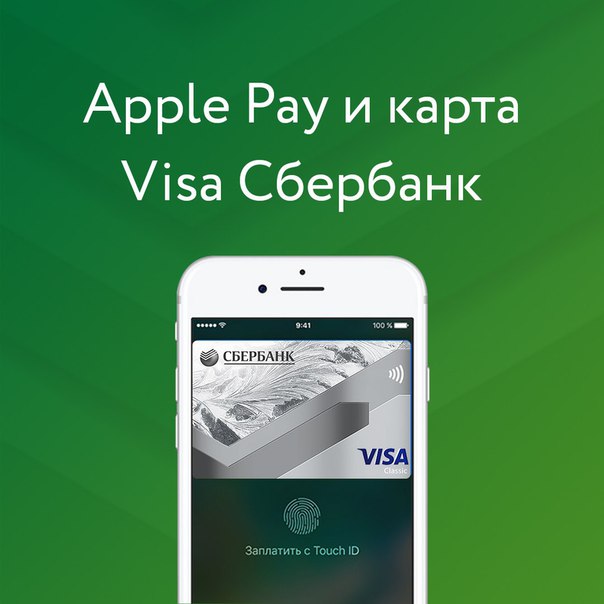 Обратите внимание, что регистрация чужих отпечатков (родных, близких, знакомых – неважно, запрещена в целях вашей же безопасности). Привязывайте только свои отпечатки пальцев к своему устройству, чтобы в будущем не возникло проблем.
Обратите внимание, что регистрация чужих отпечатков (родных, близких, знакомых – неважно, запрещена в целях вашей же безопасности). Привязывайте только свои отпечатки пальцев к своему устройству, чтобы в будущем не возникло проблем. Не переживайте, сканировать карту либо вводить личные данные вам не придётся.
Не переживайте, сканировать карту либо вводить личные данные вам не придётся. Должна появиться надпись «Готово» на экране гаджета, сам телефон завибрирует и издаст короткий звуковой сигнал, оповещающий о том, что платеж успешно прошел.
Должна появиться надпись «Готово» на экране гаджета, сам телефон завибрирует и издаст короткий звуковой сигнал, оповещающий о том, что платеж успешно прошел.